В этой статье я постараюсь перечислить основные способы исправления ошибки с кодом 80072EE2, которая появляется при поиске или установке обновлений Windows через Windows Update или SUS. Ошибка 80072EE2 может встречаться во всех версиях Windows, начиная с Windows 7 / Windows Server 2008 R2 и заканчивая Windows 10 / Windows Server 2016.
При попытке выполнить поиск новых обновлений в Центре обновления Windows появляется текст:
“Не удалось выполнить поиск новых обновленийПроизошла ошибка при поиске новых обновлений для компьютера. Найдены ошибки: Код 80072EE2”

Согласно таблице кодов ошибок обновления на сайте Microsoft, данный код ошибки интерпретируется как ERROR_INTERNET_TIMEOUT (-2147012894) The request has timed out. Это означает, что по какой-то причине система не смогла получить доступ к узлу Microsoft Update или сервер WSUS.
- Проверьте наличие подключение к интернету и наличие доступа к сайту Windows Update
- Проверка параметров прокси-сервера и межсетевого экрана
- Сброс настроек системного прокси
- Перерегистрация библиотек агента обновления Windows
- Изменение размера MTU на 1492
- Исправлении ошибки 0x80072ee2 при установке обновлений через WSUS
- Недостаток ресурсов для пула WsusPool
- Ошибка 0x80072ee2 в виртуальных машинах Hyper-V
Содержание:
Проверьте наличие подключение к интернету и наличие доступа к сайту Windows Update
Прежде всего, рекомендуется проверить, что ваш компьютер имеет доступ к Интернету. Попробуйте в браузере открыть сайт http://download.windowsupdate.com. В том случае, если доступ к сайту имеется, откроется такая страница.

Проверка параметров прокси-сервера и межсетевого экрана
В том случае, если вы подключаетесь к интернету через прокси-сервер, проверьте, что в настройках Internet Explorer указан верный прокси-сервер. Кроме того, для доступа к узлам Windows Update, прокси сервер не должен запрпшивать авторизацию. Либо на межсетевом экране нужно разрешить компьютерам прямой доступ на узлы Windows Update:
http://*.update.microsoft.com
https://*.update.microsoft.com
http://download.windowsupdate.com
Сброс настроек системного прокси
Проверьте, не изменились ли у вас настройки системного прокси-сервера (это часто делают различные вирусы и трояны). Для этого, откройте командную строку с правами администратора и выполните команду, импортирующую настройки системного прокси-сервера из параметров IE.
netsh winhttp import proxy source=ie
В некоторых случаях отсутствие регистрации динамических библиотек службы обновления Windows также может вызывать ошибку 80072ee2. В этом случае рекомендуется в командной строке (с правами администратора) перерегистрировать все связанные с службой Windows Update dll-библиотеки):
regsvr32 oleaut32.dll
regsvr32 jscript.dll
regsvr32 vbscript.dll
regsvr32 softpub.dll
regsvr32 msxml.dll
regsvr32 wintrust.dll
regsvr32 initpki.dll
regsvr32 cryptdlg.dll

Изменение размера MTU на 1492
Установка некорректного размера MTU также может приводить к появлению ошибки 80072ee2 (конечно, это не самый распространенная причина, но отметать ее не стоит). Проверьте текущий размер MTU командой
netsh interface ipv4 show subinterfaces
Для изменения размера MTU на значение 1452 для проводного интерфейса используется команда
netsh interface ipv4 set subinterface "Local Area Connection" mtu=1452 store=persistent
а для беспроводного интерфейса:
netsh interface ipv4 set subinterface "Wireless Network Connection" mtu=1452 store=persistent
Исправлении ошибки 0x80072ee2 при установке обновлений через WSUS
Если данная ошибка обновления Windows появляется при установке обновления с внутреннего сервера WSUS, рекомендуется проверить корректность его настройки в реестре. Запустите regedit.exe, перейдите к следующему разделу реестра: HKEY_Local_MachineSoftwarePoliciesMicrosoftWindowsWindowsUpdate и проверьте значение в параметров WUServer и WUStatusServer. Они должны указывать на действующий адрес вашего WSUS сервера.

Если вы не хотите использовать внутренний WSUS, а хотите получать обновления непосредственно из Центра обновления Windows, удалите эти параметры из реестра и перезапустите службу «Windows Update» командой:
net stop wuauserv && net start wuauserv

Недостаток ресурсов для пула WsusPool
В том случае, если для распространения обновлений вы используете собственный сервер WSUS, проверьте нет ли проблем с доступными ресурсами на сервере. При недостатке памяти пул IIS, отвечающий за работу WSUS сервера может периодически отваливаться (WsusPool). Попробуйте убрать ограничение на использование оперативной памяти для пула WsusPool. Откройте консоль IIS Manager и перейдите в раздел Application Pools-> WsusPool->Advanced Settings. Измените значение параметра Private Memory Limit на 0 и перезапустите IIS.

Ошибка 0x80072ee2 в виртуальных машинах Hyper-V
При использовании среды виртуализации Hyper-V иногда может возникнуть ситуация, когда Windows в гостевых виртуальных машинах не может обновляться. Я несколько раз сталкивался с этим на Windows Server 2008 R2. Система выдает ошибку 80072EE2 и все тут. Как оказалось, ошибка связана с параметром физического сетевого адаптера сервера Hyper-V, отвечающего за передачу больших пакетов.
Чтобы исправить проблему, нужно на хостовом гипервизоре Hyper-V запустить диспетчер устройств и открыть свойства физического сетевого адаптера.

На вкладке Advanced нужно отключить следующие параметры: Large Send Offload V2 (IPv4) и Large Send Offload V2 (IPv6). Эти параметры отвечают за сегментирование больших пакетов данных драйвером сетевого адаптера.

Сохраните изменения и выполните новый поиск обновлений на виртуальной машине
На чтение 5 мин. Опубликовано 15.12.2019

Многие пользователи «семерки» сталкиваются с проблемами при получении обновлений для операционной системы и других продуктов Майкрософт. В этой статье мы рассмотрим способы устранения сбоя с кодом 80072ee2.
Содержание
- Ошибка обновления 80072ee2
- Способ 1: Удаление программ
- Способ 2: Перезапуск службы
- Способ 3: Очистка реестра
- Способ 4: Отключение функции
- Заключение
- Ошибка 80072EE2 при обновлении Windows
- Ошибка 80072EE2 при обновлении Windows
- Ошибка обновления 80072ee2
Ошибка обновления 80072ee2
Данный код ошибки говорит нам о том, что «Центр обновления Windows» не может нормально взаимодействовать с сервером, передающим нам рекомендованные апдейты (не путать с обязательными). Это пакеты для различных продуктов Microsoft, например, Office или Skype. Причиной могут стать установленные программы (если система была установлена давно, то их может быть довольно много), сбои в работе службы, а также ошибки в системном реестре.
Способ 1: Удаление программ
Препятствовать нормальному течению процесса обновления могут любые программы, особенно их пиратские копии, но главной причиной обычно становятся устаревшие версии различных шифровальщиков, например, КриптоПРО. Именно это приложение чаще всего влияет на сбои при взаимодействии с сервером Майкрософт.
Решение здесь довольно простое: во-первых, удалите с компьютера все лишние программы, тем более «крякнутые». Во вторых, деинсталлируйте КриптоПРО, а если она вам нужна для работы, то после установки апдейтов верните ее обратно. Желательно, чтобы это была актуальная версия, иначе неизбежны проблемы в будущем.

После того как действия будут выполнены, в обязательном порядке следует перейти к способу 3, а затем перезагрузить систему.
Способ 2: Перезапуск службы
Служба «Центра обновлений» имеет свойство работать со сбоями в силу различных причин. Решить проблему поможет ее перезапуск в соответствующей оснастке.
-
Открываем строку «Выполнить» (делается это с помощью комбинации клавиш Windows+R) и прописываем команду для доступа к разделу «Службы».
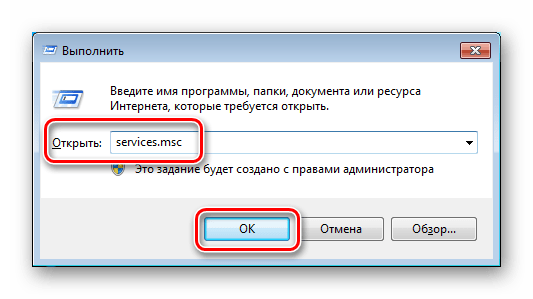
Проматываем список вниз и находим «Центр обновления Windows».
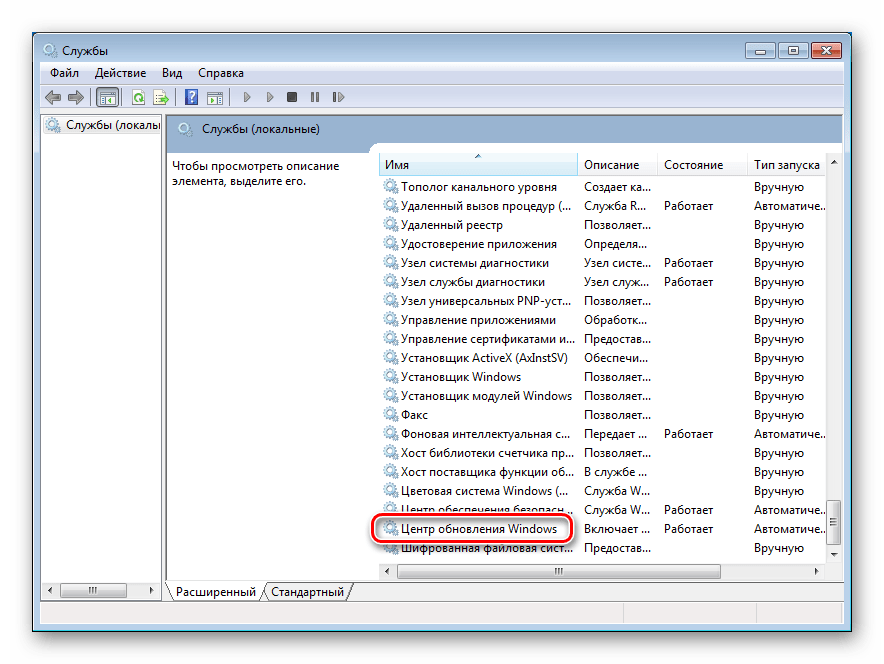
Выделяем данный пункт, переключаемся в расширенный режим просмотра, а затем останавливаем службу нажатием на ссылку, указанную на скриншоте.
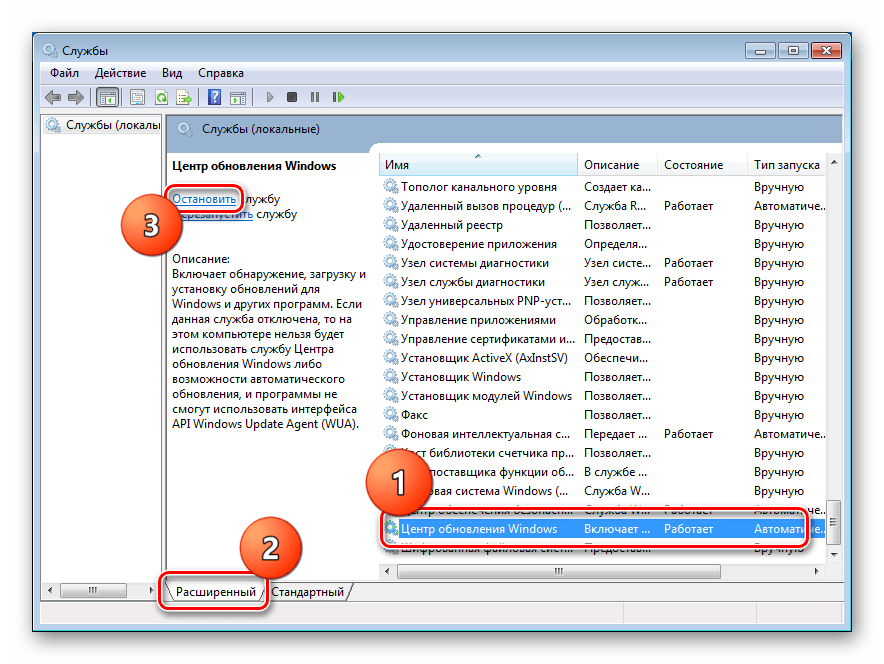
Снова запускаем «Центр», кликнув по соответствующей ссылке.
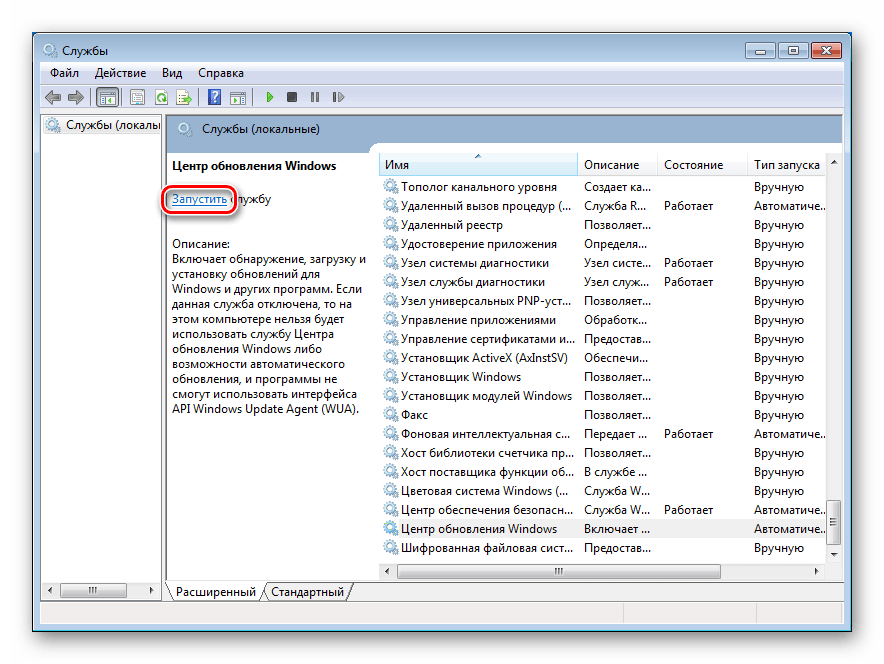
Для верности можно применить один прием: после остановки перезагрузить машину, а затем уже выполнить запуск.
Способ 3: Очистка реестра
Данная процедура поможет удалить из системного реестра лишние ключи, которые могут препятствовать нормальной работе не только «Центра обновлений», но и системы в целом. Если вы уже воспользовались первым способом, то это нужно сделать обязательно, так как после удаления программ остаются «хвосты», которые могут указывать ОС на несуществующие файлы и пути.
Вариантов выполнения этой работы несколько, но самым простым и надежным является использование бесплатной программы CCleaner.

Способ 4: Отключение функции
Поскольку рекомендованные обновления не являются обязательными и не влияют на безопасность системы, то их загрузку можно отключить в настройках «Центра обновлений». Этот способ не устраняет причин проблемы, но исправить ошибку может помочь.
-
Открываем меню «Пуск» и в строке поиска начинаем вводить «Центр обновления». В самом начале списка появится необходимый нам пункт, по которому нужно кликнуть.
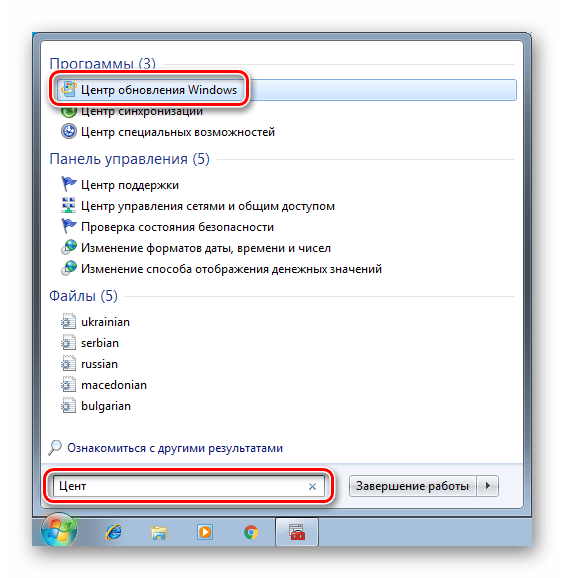
Далее переходим к настройке параметров (ссылка в левом блоке).
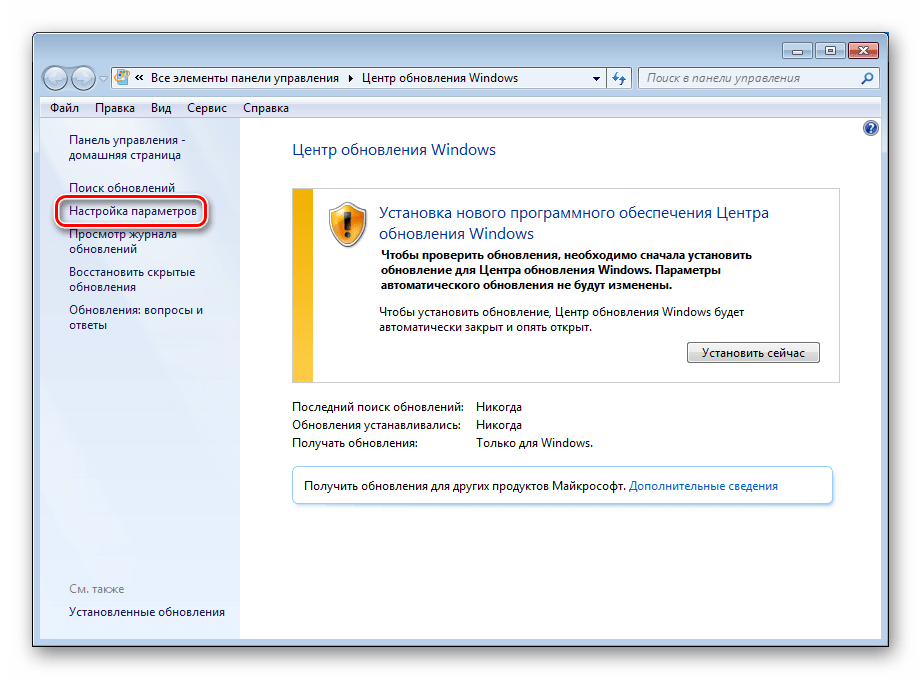
Снимаем галку в разделе «Рекомендуемые обновления» и жмем ОК.
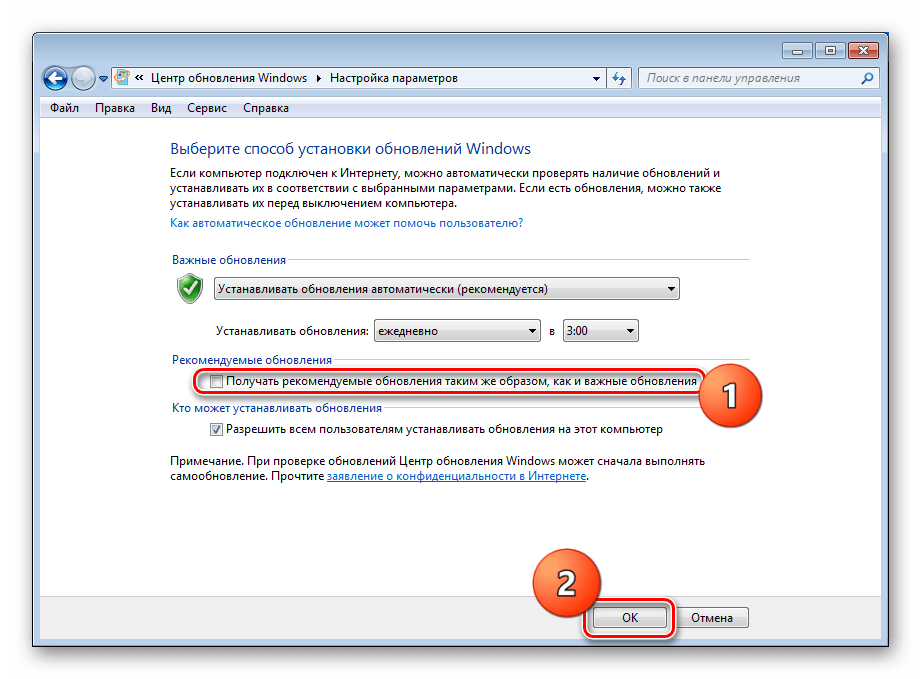
Заключение
Действия по исправлению ошибки обновления с кодом 80072ee2 в большинстве своем не являются технически сложными и могут быть выполнены даже неопытным пользователем. Если никакие методы не помогают справиться с проблемой, то остаются только два варианта: отказаться от получения апдейтов или переустановить систему.
Отблагодарите автора, поделитесь статьей в социальных сетях.
Ошибка 80072EE2 при обновлении Windows
Ошибка 80072EE2 при обновлении Windows
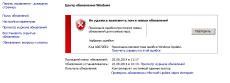
Ошибка 80072EE2 при обновлении Windows
Всем привет сегодня хочу рассказать как решается ошибка 80072EE2 при обновлении Windows. Данная ошибка может у вас появляться и при установке через WSUS так и при скачивании обновления через интернет, в центре обновления Windows. Встречается как на клиентских, так и на серверных версиях операционных систем виндоус.
Ошибка обновления 80072ee2
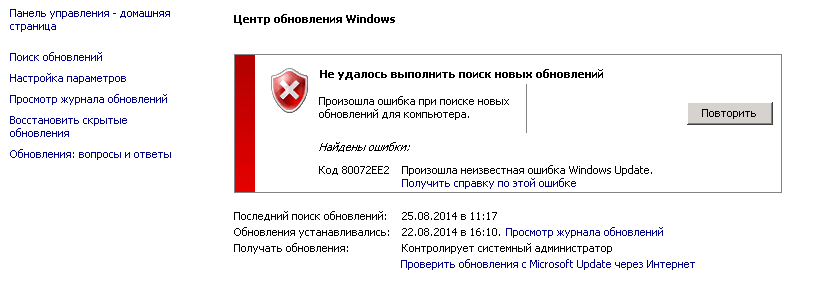
При попытке поставить обновления в Windows, выскочила ошибка 80072EE2, Решается она в 90 процентов случаев это удалением программы Крипто ПРО. Так же можно еще почистить реестр с помощью Ccleaner или privazer.
Вот так вот просто решается ошибка 80072EE2 при обновлении Windows.
 Небольшая заметка в копилку лайфхаков.
Небольшая заметка в копилку лайфхаков.
Иногда при использовании Hyper-V можно столкнуться с ситуацией, когда Windows в виртуальной машине не желает обновляться. В частности, я столкнулся с этим в Windows Server 2008 R2.
Система выдаёт ошибку 80072EE2 и не даёт никаких пояснений. Не особо больше информации и на сайте Microsoft. Впрочем, решение есть.
 Ошибка 80072EE2 в Центре обновления Windows
Ошибка 80072EE2 в Центре обновления Windows
Данная ошибка связана с параметром передачи больших пакетов в свойствах сетевой карты хоста. В роли хоста у нас выступает физический сервер, на котором развернут Hyper-V.
После установки Hyper-V создаёт виртуальный коммутатор, к которому подключаются сетевые интерфейсы реальной и виртуальных машин. Физический сетевой интерфейс после разворачивания Hyper-V становится, фактически, портом в виртуальном коммутаторе, через который тот взаимодействует с внешним миром.
Для решения нашей проблемы откроем Диспетчер устройств на хосте и зайдем в свойства реальной сетевой карты.

Далее нас интересует вкладка Advanced (Дополнительно), где есть параметры Large Send Offload V2 (IPv4) и Large Send Offload V2 (IPv6).

Как следует из описания, эти настройки отвечают за сегментацию сетевым адаптером больших пакетов данных. Нам нужно отключить их, то бишь перевести в положение Disabled.
Сохраните настройки и выполните новый поиск обновлений на виртуальной машине.
Hi,
This issue can be caused by a temporary connection issue. For the troubleshooting suggestions, please refer to the following Microsoft KB article:
You may encounter temporary connection-related errors when you use Windows Update or Microsoft Update to install updates
http://support.microsoft.com/kb/836941
If it does not work, we may also try to reset Windows Update components. For the detailed steps, please also refer to the following Microsoft KB article:
How do I reset Windows Update components?
http://support.microsoft.com/kb/971058
If it still cannot work, please run System Update Readiness Tool as Meinolf Weber suggested. If some files cannot be repaired automatically, you need
to manually replace them. For more information, please refer to the following Microsoft articles:
Description of the System Update Readiness Tool for Windows Vista, for Windows Server 2008, for Windows 7, and for Windows Server 2008 R2
http://support.microsoft.com/kb/947821
Advanced guidelines for diagnosing and fixing servicing corruption
http://technet.microsoft.com/en-us/library/ee619779(WS.10).aspx
Regards,
Please remember to click “Mark as Answer” on the post that helps you, and to click “Unmark as Answer” if a marked post does not actually answer your question. This can be beneficial to other community members reading the thread.
- Marked as answer by
Andyfriends68
Thursday, August 25, 2011 10:01 AM
Ошибка 80072ee2 – это ошибка обновления Windows, которая возникает, когда файлы в вашей системе повреждены или обновления зависли. Исправление, описанное в этом методе, также относится к ошибкам 8024400A и 8024400D .
Прежде чем продолжить с приведенным ниже исправлением, убедитесь, что ваш интернет работает на ПК, подверженном этой ошибке, так как ему нужно будет подключиться к серверам обновлений Windows, чтобы заново скачать обновления.
Содержание
- Решение 1. Редактирование реестра
- Решение 2. Запуск средства устранения неполадок Центра обновления Windows
- Решение 3. Удаление распространения программного обеспечения
- Решение 4. Проверка официальной документации Microsoft
- Решение 5. Полная перезагрузка модулей Центра обновления Windows
Решение 1. Редактирование реестра
Лучшим исправлением этой ошибки является изменение реестра и удаление некоторых ключей. Заранее следует упомянуть, что не все пользователи могут иметь раздел реестра на своем компьютере, поскольку они используют Windows в домашней среде (не является частью какого-либо домена). Это в первую очередь означает, что домашние пользователи не будут иметь ключ.
- Удерживайте клавишу Windows и нажмите R
- В открывшемся диалоговом окне запуска введите services.msc и нажмите кнопку «ОК».

- В консоли служб найдите службу под названием « Центр обновления Windows ». Щелкните правой кнопкой мыши этот сервис и выберите « Стоп».
- Мы должны остановить службу «Центр обновления Windows», ответственную за обновление Windows, прежде чем вносить изменения, чтобы исправить повреждение. Если вы продолжите останавливать его, это вернет ошибку.

- Теперь нажмите клавишу Windows и снова нажмите R
- В диалоговом окне запуска введите:
C: Windows SoftwareDistribution
- и нажмите ОК.
- Удалите содержимое этой папки.
- Теперь вернитесь в консоль служб . Снова щелкните правой кнопкой мыши службу Windows Update и выберите « Пуск».
- Удерживайте клавишу Windows и снова нажмите R
- Введите regedit в диалоговом окне запуска.
- В редакторе реестра перейдите по следующему пути:
HKEY_LOCAL_MACHINE SOFTWARE Policies Microsoft Windows WindowsUpdate

- На правой панели найдите ключи WUServer и WUStatusServer.
- Щелкните правой кнопкой мыши по каждой из этих клавиш и выберите « Удалить» .
- Теперь вернитесь в консоль служб и убедитесь, что служба Windows Update все еще работает.
- После этого вы сможете обновить Windows без ошибок.
Решение 2. Запуск средства устранения неполадок Центра обновления Windows
Средство устранения неполадок обновления Windows проверяет все параметры и реестры вашего компьютера, проверяет их на соответствие требованиям обновления Windows, а затем предлагает возможные изменения для устранения проблемы. Убедитесь, что у вас есть учетная запись администратора, прежде чем запускать средство устранения неполадок.
- Нажмите Windows + S, чтобы запустить панель поиска в меню «Пуск». Введите « устранение неполадок » в диалоговом окне и нажмите на первый результат, который появляется.
- В меню устранения неполадок выберите « Центр обновления Windows » и нажмите кнопку « Запустить средство устранения неполадок ». Если вы используете Windows 7, вы можете перейти к средству устранения неполадок вручную с помощью панели управления.
- Теперь Windows запустит процесс устранения неполадок и обнаружит любые расхождения. Может появиться сообщение о том, что для устранения неполадок требуется доступ администратора для проверки проблем с вашей системой. Выберите опцию « Попробуйте устранить неполадки как администратор ».
- После внесения исправлений перезагрузите компьютер и проверьте, устранена ли проблема.
Примечание. Для этого решения требуется активное подключение к Интернету для достижения оптимальных результатов. Кроме того, попробуйте запустить средство устранения неполадок несколько раз, а не только один раз.
Решение 3. Удаление распространения программного обеспечения
SoftwareDistribution – это папка, расположенная в каталоге Windows, которая используется для временного хранения файлов, которые могут потребоваться для установки последних обновлений Windows на ваш компьютер. Это является обязательным требованием для модуля обновления, и операция чтения / записи для него управляется WUagent.
Примечание. Этот метод также удалит всю историю обновлений.
- Нажмите Windows + S, введите « командная строка » в диалоговом окне, щелкните правой кнопкой мыши приложение и выберите « Запуск от имени администратора ».
- В командной строке введите следующие команды одну за другой:
net stop cryptSvc net stop wuauserv net stop msiserver net stop bits
Теперь мы перейдем в каталог Windows Update и удалим все обновленные файлы, которые уже есть. Откройте проводник или Мой компьютер и следуйте инструкциям.
- Перейдите по адресу, указанному ниже. Вы также можете запустить приложение «Запустить» и скопировать и вставить адрес для непосредственного доступа.
C: Windows SoftwareDistribution - Удалите все содержимое папки «Распространение программного обеспечения» (вы также можете вырезать и вставить их в другое место на случай, если вы захотите поместить их обратно).
Примечание. Вместо этого можно также переименовать папку распространения программного обеспечения. Назовите это как «SoftwareDistributionold».
Теперь нам нужно снова включить службу Windows Update и запустить ее снова. Первоначально диспетчеру обновлений может потребоваться несколько минут для вычисления деталей и подготовки манифеста для загрузки.
- Откройте командную строку с повышенными привилегиями и попробуйте выполнить следующие команды, чтобы повторно инициализировать все службы, которые мы остановили.
net start cryptSvc net start wuauserv net start msiserver net start bits
- Теперь перезагрузите компьютер и попробуйте обновить Windows снова.
Примечание: Вы также можете попробовать выполнить следующие команды по порядку в командной строке с повышенными правами.
net stop wuauserv rmdir / q / sc: windows softwaredistribution . wuauclt / Detenow
Если проблема связана с настройками вашей сети, следующая команда в командной строке с повышенными правами устранит вашу проблему.
netsh int tcp set global autotuninglevel=disabled
Решение 4. Проверка официальной документации Microsoft
В некоторых случаях, если вы используете сервер Windows, вы должны проверить официальную документацию Microsoft и посмотреть, относится ли этот случай к вам. Похоже, что некоторые обновления были заменены дальнейшими обновлениями для операционной системы.
Эта проблема довольно распространена, поэтому Windows официально выпустила документацию, в которой показано, как это можно исправить. Просмотрите их и после применения всех исправлений полностью перезагрузите компьютер.
Решение 5. Полная перезагрузка модулей Центра обновления Windows
Если все вышеперечисленные методы не работают для вас, вы можете попробовать принудительно сбросить все модули обновления Windows, а затем попытаться запустить их снова через перезагрузку. Обсуждаемое сообщение об ошибке очень широко распространено и всплыло после ошибки самой Microsoft, когда она изменила дату действия на стороне сервера в основном XML-файле обновления. Поскольку редактирование XML-файла привело бы к аннулированию цифровой подписи на нашей стороне, Microsoft изменила XML в их конце, но ошибка все еще сохраняется. Возможно, повторная инициализация всех модулей решит проблему для нас.
- Нажмите Windows + S, введите « командная строка », щелкните правой кнопкой мыши приложение и выберите « Запуск от имени администратора ».
- Один раз в командной строке с повышенными привилегиями, выполняя следующие команды одну за другой.
net stop wuauserv cd %systemroot% ren SoftwareDistribution SoftwareDistribution.old net start wuauserv net stop bits net start bits net stop cryptsvc cd %systemroot%system32 ren catroot2 catroot2.old net start cryptsvc regsvr32 Softpub.dll /s regsvr32 Wintrust.dll /s regsvr32 Initpki.dll /s regsvr32 Mssip32.dll /s
- После выполнения всех команд полностью перезагрузите компьютер и проверьте, решена ли проблема.
Просмотров 5.8к.
Обновлено 11.06.2020
Мы знаем, как неприятно получать непредвиденные ошибки при попытке обновить свою систему. Эффект может длиться достаточно долго, чтобы подорвать ваше терпение и лишиться возможности получать дальнейшие обновления. Несмотря на то, что каждую неделю появляется все больше новых ошибок обновления, сегодня мы взглянем на Код ошибки 80072ee2 , который возникает во время поиска обновлений. К счастью, проблема уже исследована, поэтому мы знаем как ее решить. Из последних лабораторных отчетов выяснилось, что наиболее частыми причинами его появления являются поврежденные файлы и значения регистра, а также некоторых папок, которые отвечают за правильную работу обновлений. Устранение ошибки 15ee30 и конечная установка обновлений без сбоев займет не более 80072–2 минут. Также, вы можете смело применять наши инструкции для решения ошибок 8024400A и 8024400D, они имеют общий источник возникновения.

Скачать средство восстановления Windows
Скачать средство восстановления Windows

Существуют специальные утилиты для восстановления Windows, которые могут решить проблемы, связанные с повреждением реестра, неисправностью файловой системы, нестабильностью драйверов Windows. Мы рекомендуем вам использовать Advanced System Repair Pro для исправления «Ошибка Центра обновления Windows 80072ee2» в Windows 10, Windows 8, Windows 7, Vista или XP.
1. Воспользуйтесь средством устранения неполадок Центра обновления Windows
Некоторые ошибки, такие как 80072ee2, можно решить с помощью обычного средства устранения неполадок обновления Windows. Это встроенная утилита, предназначенная для поиска и устранения потенциальных причин ошибок при обновлении. Несмотря на то, что этот инструмент не так часто приводит к успешному разрешению проблемы, все же стоит попробовать этот простой, но иногда эффективный метод. Windows просканирует вашу систему на предмет потенциальных проблем и попытается исправить их в конечном итоге. Узнайте, как это сделать, следуя приведенным ниже инструкциям:
- Откройте Настройки , а затем в Обновление и безопасность > Устранение неполадок.
- На правой панели найдите Центр обновления Windows и нажмите Запустить средство устранения неполадок.
- Завершите процесс, следуя инструкциям на экране, и перезагрузите компьютер.
Если это не помогло, переходите к другим решениям ниже.
2. Измените значения в Редакторе реестра.
Редактор реестра — это специальная среда, в которой содержаться записи и значения многих процессов, реализуемых в Windows. Если знать потенциальную причину, то можете отредактировать или удалить некоторые значения самом реестре, чтобы вернуть работу служб и процессов в нормальное состояние. Именно это мы и сделаем в этом методе. Внимательно следуйте этим инструкциям, чтобы не пропустить ничего важного.
Сначала необходимо приостановить работу службы обновления Windows, чтобы предотвратить любые повреждения или конфликты во время изменения значений реестра. Мы также советуем очистить все файлы в папке SoftwareDistribution, чтобы заставить Windows восстановить их с нуля. Выполняйте каждый шаг в указанном ниже порядке:
- Нажмите Windows Key + R кнопки, вставьте
services.msc, и нажмите Enter , чтобы открыть редактор. - Найдите Центр обновления Windows в списке, щелкните по нему правой кнопкой мыши и выберите Stop чтобы прекратить ее работу на некоторое время.
- После этого перейдите в папку SoftwareDistribution по этому пути
C:WindowsSoftwareDistributionи удалите из него все содержимое. Вы также можете вставить этот путь в строку, нажав Windows Key + R кнопки еще раз. - Теперь вернитесь к службе Центр обновления Windows , которую мы нашли выше, щелкните по ней правой кнопкой мыши и выберите Начать.
- Нажмите Windows Key + R кнопки, как мы уже делали, и вставьте regedit. Разрешите действие, если всплывет окно с запросом.
- Как только вы войдете в Редактор реестра, перейдите в
- После нажатия на Центр обновления Windowsнайдите две записи с именем WUServer и WUStatusServer. Щелкните по ним правой кнопкой мыши и выберите Удалить.
- Перезагрузите компьютер и попробуйте снова установить обновления. Теперь все должно работать без проблем.
По завершении этих четырех шагов настало время внести необходимые изменения в редакторе реестра.
HKEY_LOCAL_MACHINESOFTWAREPoliciesMicrosoftWindowsWindowsUpdate
3. Проверьте целостность системных файлов.
Поврежденные или отсутствующие элементы, задействованные в различных функциях системы, могут стать причиной ошибок обновлений. Ниже мы запустим SFC (средство проверки системных файлов) вместе с DISM (обслуживание и управление образами развертывания), дабы проверить, существует есть ли такая проблема. Оба сканирования помогут обнаружить и восстановить отсутствующие компоненты, если таковые имеются. Обязательно используйте оба сканирования, поскольку они могут по-разному влиять на решение ошибки. Вот как:
С помощью SFC
- Откройте Командная строка , введя
cmdв поле поиска рядом с Меню Пуск кнопку. - Щелкните правой кнопкой мыши по Командная строка , а затем выберите Запуск от имени администратора.
- После открытия консоли введите
sfc /scannowкоманду и нажмите Enter. - Когда процесс восстановления будет завершен, перезагрузите компьютер.
С помощью DISM
- Откройте Командная строка как мы это делали на предыдущем шаге.
- Скопируйте и вставьте эту команду
DISM.exe /Online /Cleanup-image /Restorehealth. - Нажмите Enter и подождите, пока Windows закончит сканирование и исправление.
- После этого перезагрузите компьютер и снова установите обновление.
После завершения обоих сканирований попробуйте снова запустить установку обновлений. Если это не сработает, переходите к альтернативным решениям ошибок ниже.
4. Сбросьте компоненты Центра обновления Windows.
После выполнения трех решений выше, скорее всего вы уже устранили ошибку и больше не читаете это руководство. Если это не так, попробуйте восстановить все компоненты Центра обновления Windows с нуля. Некоторые процедуры, выполняемые в этом методе, аналогичны тем, что мы сделали во втором решении, однако имеют более глубокое влияние и потенциал решения. Весь процесс включает перезапуск служб BITS, Cryptographic, MSI Installer и Windows Update, а также переименование некоторых папок обновлений (SoftwareDistribution и Catroot2). Эти папки содержат временные файлы, необходимые для установки обновлений Windows. Исходя из этого, мы заставим Windows удалить поврежденные элементы и создать компоненты обновлений с нуля. Ниже мы покажем два способа использования этого метода. Первый потребует ввода и выполнения каждой консольной команды в ручной последовательности. Другой выполняется с помощью так называемого пакетного сценария, написанного в Блокноте и сохраненного в формате WUReset.bat. Нет никакой реальной разницы в том, какой из них вы выберете. Хотя вся процедура может показаться сложной, она не займет много времени и знаний. Просто следуйте последовательности, указанной ниже:
Вручную
- Откройте Командная строка , введя
cmdв поле поиска рядом с Меню Пуск кнопку. - Щелкните правой кнопкой мыши по Командная строка , а затем выберите Запуск от имени администратора.
- Скопируйте и вставьте этот список команд одну за другой, нажимая Enter после каждой. (Это действие отключит службы, ответственные за Обновления Windows)
- Затем мы должны переименовать вышеупомянутые папки. Просто вставьте эти команды, нажимая Enter после каждой.
- Наконец, все, что осталось сделать, это вернуть отключенные службы. Введите эти команды так же, как мы делали ранее.
- На этом все. Перейдите в центр обновления Windows и попробуйте выполнить установку снова.
net stop wuauserv
net stop cryptSvc
net stop bits
net stop msiserver
ren C:WindowsSoftwareDistribution SoftwareDistribution.old
ren C:WindowsSystem32catroot2 Catroot2.old
net start wuauserv
net start cryptSvc
net start bits
net start msiserver
С помощью Пакетного файла
Это альтернативный метод описанному выше. Пакетный сценарий используется для выполнения тех же команд для сброса всех компонентов Центра обновления Windows, криптографических служб и папок, таких как SoftwareDistribution. В какой-то степени, этот способ даже проще, чем предыдущий. Все, что вам нужно, — это обычный блокнот Windows и немного копирования и вставки. Пакетные сценарии лучше ручного набора текста, поскольку они позволяют выполнять все необходимые команды сразу в один клик. Если вы когда-нибудь столкнетесь с подобными проблемами в будущем, просто запустите уже созданный .bat файл и для сброса компонентов обновления:
- Откройте новый Блокнот . Для этого щелкните правой кнопкой мыши на любую свободную область на рабочем столе, выберите Новинки и Текстовый документ.
- Затем вставьте этот список команд в блокнот:
- После вставки всех команд, нажмите Файл > Сохранить как и назовите файл WUReset.bat, Обязательно установите Кодирование в ANSI и сохраните файл в любом месте.
- Наконец, нажмите на файл правой кнопкой мыши и выберите Запуск от имени администратора и наслаждайтесь автоматическим сбросом компонентов обновлений Windows.
@ECHO OFF
echo Simple Script to Reset / Clear Windows Update
echo.
PAUSE
echo.
attrib -h -r -s %windir%system32catroot2
attrib -h -r -s %windir%system32catroot2*.*
net stop wuauserv
net stop CryptSvc
net stop BITS
ren %windir%system32catroot2 catroot2.old
ren %windir%SoftwareDistribution sold.old
ren "%ALLUSERSPROFILE%Application DataMicrosoftNetworkDownloader" downloader.old
net Start BITS
net start CryptSvc
net start wuauserv
echo.
echo Task completed successfully...
echo.
PAUSE
5. Используйте Помощник по обновлению для загрузки проблемных обновлений.
Исходя из названия, Помощник по обновлению Windows 10 — это официальная утилита, помогающая людям получить последние обновления, доступные для их системы. Она отлично подходит в качестве решение для пользователей, которые не могут обновить систему традиционным способом. Утилита совершенно бесплатна и не требует много времени для загрузки. Просто выполните следующие действия:
- Сначала посетите официальный сайт Помощник по обновлению и нажмите на Обновить сейчас кнопку.
- Затем откройте загруженный файл и нажмите Обновить сейчас снова.
- Windows выполнить проверку вашего ПК на совместимость в течение нескольких секунд. После этого нажмите Далее и подождите, пока Windows обновит ваш компьютер.
- В конце нажмите Перезапустить сейчас чтобы Windows завершила установку обновлений.
Вот и все. После выполнения этих шагов ваш компьютер должен быть обновлен и не сталкиваться с проблемами, как это было раньше.
В качестве альтернативы вы можете самостоятельно загрузить проблемное обновление прямо из каталога обновлений Microsft. Для этого вам необходимо знать название обновления, при установке которого возникают проблемы:
- Нажмите Windows key + I одновременно.
- Затем перейдите в Обновление и безопасность.
- В правой части окна выберите Просмотр журнала обновлений.
- После этого найдите и запишите самое последнее обновление (вверху списка).
- Вы также можете непосредственно узнать название через обновление, которое приводит к ошибке (если оно отображается).
- Далее найдите и загрузите записанное вами обновление из Microsoft Update Catalog.
Заключение
В какой-то момент постоянные ошибки обновления могут стать последней каплей в море, чтобы окончательно подорвать ваше терпение. Надеемся, что ситуация не зашла настолько далеко и вам удалось устранить ошибку 80072ee2 в Windows. Мы будем рады услышать ваши отзывы о том, какое решение помогло, и возникли ли у вас какие-либо трудности при выполнении всех шагов.
Jacob, its not a new server…
2016-04-07 06:25:00:343 348 9c8 Misc =========== Logging initialized (build: 7.6.7600.320, tz: +0100) ===========
2016-04-07 06:25:00:343 348 9c8 Misc = Process: C:Windowssystem32svchost.exe
2016-04-07 06:25:00:343 348 9c8 Misc = Module: c:windowssystem32wuaueng.dll
2016-04-07 06:25:00:343 348 9c8 Service *************
2016-04-07 06:25:00:343 348 9c8 Service ** START ** Service: Service startup
2016-04-07 06:25:00:343 348 9c8 Service *********
2016-04-07 06:25:00:406 348 9c8 Agent * WU client version 7.6.7600.320
2016-04-07 06:25:00:406 348 9c8 Agent * Base directory: C:WindowsSoftwareDistribution
2016-04-07 06:25:00:406 348 9c8 Agent * Access type: No proxy
2016-04-07 06:25:00:406 348 9c8 Agent * Network state: Connected
2016-04-07 06:25:03:000 348 9c8 DtaStor Default service for AU is {00000000-0000-0000-0000-000000000000}
2016-04-07 06:25:03:015 348 9c8 DtaStor Default service for AU is {9482F4B4-E343-43B6-B170-9A65BC822C77}
2016-04-07 06:25:03:062 348 9c8 Agent WARNING: failed to access the auth cab, fatal error 0x80070003
2016-04-07 06:25:03:078 348 9c8 Agent WARNING: Invalid service in the backup data store; cleaning up
2016-04-07 06:25:03:078 348 9c8 Agent WARNING: Failed to add and register service 7971f918-a847-4430-9279-4a52d1efe18d to the data store 0x80240031
2016-04-07 06:25:03:078 348 9c8 Agent WARNING: Default Service Recovery: Attempting to add pending registration for service 7971f918-a847-4430-9279-4a52d1efe18d to the data store
2016-04-07 06:25:05:031 348 11c4 Report CWERReporter::Init succeeded
2016-04-07 06:25:05:031 348 11c4 Agent *********** Agent: Initializing Windows Update Agent ***********
2016-04-07 06:25:05:031 348 11c4 Agent * Prerequisite roots succeeded.
2016-04-07 06:25:05:031 348 9c8 Agent Created new random SusClientId e6d2af2c-e51e-466c-8c63-4bf141b3678e. Old Id: none.
2016-04-07 06:25:05:031 348 9c8 Report *********** Report: Initializing static reporting data ***********
2016-04-07 06:25:05:031 348 9c8 Report * OS Version = 6.1.7601.1.0.65792
2016-04-07 06:25:05:031 348 9c8 Report * OS Product Type = 0x00000004
2016-04-07 06:25:05:031 348 11c4 Agent *********** Agent: Initializing global settings cache ***********
2016-04-07 06:25:05:031 348 11c4 Agent * WSUS server: http://keystone.esi1.evolving.com:8530 Opens a new window Opens a new window
2016-04-07 06:25:05:031 348 11c4 Agent * WSUS status server: http://keystone.esi1.evolving.com:8530 Opens a new window Opens a new window
2016-04-07 06:25:05:031 348 11c4 Agent * Target group: Bath Computers
2016-04-07 06:25:05:031 348 11c4 Agent * Windows Update access disabled: No
2016-04-07 06:25:05:031 348 11c4 DnldMgr Download manager restoring 0 downloads
2016-04-07 06:25:05:046 348 9c8 Report * Computer Brand = VMware, Inc.
2016-04-07 06:25:05:046 348 9c8 Report * Computer Model = VMware Virtual Platform
2016-04-07 06:25:05:046 348 11c4 AU ########### AU: Initializing Automatic Updates ###########
2016-04-07 06:25:05:046 348 11c4 AU # WSUS server: http://keystone.esi1.evolving.com:8530 Opens a new window Opens a new window
2016-04-07 06:25:05:046 348 11c4 AU # Detection frequency: 22
2016-04-07 06:25:05:046 348 11c4 AU # Target group: Bath Computers
2016-04-07 06:25:05:046 348 11c4 AU # Approval type: Scheduled (Policy)
2016-04-07 06:25:05:046 348 11c4 AU # Scheduled install day/time: Every day at 3:00
2016-04-07 06:25:05:046 348 11c4 AU # Auto-install minor updates: Yes (Policy)
2016-04-07 06:25:05:046 348 11c4 AU # Will interact with non-admins (Non-admins are elevated (User preference))
2016-04-07 06:25:05:046 348 9c8 Report * Bios Revision = 6.00
2016-04-07 06:25:05:046 348 9c8 Report * Bios Name = PhoenixBIOS 4.0 Release 6.0
2016-04-07 06:25:05:046 348 9c8 Report * Bios Release Date = 2013-07-30T00:00:00
2016-04-07 06:25:05:046 348 9c8 Report * Locale ID = 2057
2016-04-07 06:25:05:062 348 11c4 AU Setting AU scheduled install time to 2016-04-08 02:00:00
2016-04-07 06:25:05:062 348 11c4 AU Successfully wrote event for AU health state:0
2016-04-07 06:25:05:062 348 11c4 AU Initializing featured updates
2016-04-07 06:25:05:062 348 11c4 AU Found 0 cached featured updates
2016-04-07 06:25:05:062 348 11c4 AU Successfully wrote event for AU health state:0
2016-04-07 06:25:05:062 348 11c4 AU Successfully wrote event for AU health state:0
2016-04-07 06:25:05:062 348 11c4 AU AU finished delayed initialization
2016-04-07 06:25:05:062 348 11c4 AU Triggering AU detection through DetectNow API
2016-04-07 06:25:05:062 348 11c4 AU Triggering Online detection (non-interactive)
2016-04-07 06:25:05:062 348 9c8 AU #############
2016-04-07 06:25:05:062 348 9c8 AU ## START ## AU: Search for updates
2016-04-07 06:25:05:062 348 9c8 AU #########
2016-04-07 06:25:05:062 348 9c8 AU <<## SUBMITTED ## AU: Search for updates [CallId = {A393ACF6-BF98-4F61-99CD-DF9093D6E486}]
2016-04-07 06:25:05:062 348 e14 Agent *************
2016-04-07 06:25:05:062 348 e14 Agent ** START ** Agent: Finding updates [CallerId = AutomaticUpdates]
2016-04-07 06:25:05:062 348 e14 Agent *********
2016-04-07 06:25:05:062 348 e14 Agent * Online = Yes; Ignore download priority = No
2016-04-07 06:25:05:062 348 e14 Agent * Criteria = «IsInstalled=0 and DeploymentAction=’Installation’ or IsPresent=1 and DeploymentAction=’Uninstallation’ or IsInstalled=1 and DeploymentAction=’Installation’ and RebootRequired=1 or IsInstalled=0 and DeploymentAction=’Uninstallation’ and RebootRequired=1»
2016-04-07 06:25:05:062 348 e14 Agent * ServiceID = {3DA21691-E39D-4DA6-8A4B-B43877BCB1B7} Managed
2016-04-07 06:25:05:062 348 e14 Agent * Search Scope = {Machine}
2016-04-07 06:25:05:062 348 e14 Setup Checking for agent SelfUpdate
2016-04-07 06:25:05:062 348 e14 Setup Client version: Core: 7.6.7600.320 Aux: 7.6.7600.320
2016-04-07 06:25:16:875 348 e14 Misc Validating signature for C:WindowsSoftwareDistributionSelfUpdatewuident.cab with dwProvFlags 0x00000080:
2016-04-07 06:25:16:890 348 e14 Misc Microsoft signed: NA
2016-04-07 06:25:16:890 348 e14 Misc WARNING: Cab does not contain correct inner CAB file.
2016-04-07 06:25:16:890 348 e14 Misc Validating signature for C:WindowsSoftwareDistributionSelfUpdatewuident.cab with dwProvFlags 0x00000080:
2016-04-07 06:25:16:890 348 e14 Misc Microsoft signed: NA
2016-04-07 06:25:16:906 348 e14 Setup Wuident for the managed service is valid but not quorum-signed. Skipping selfupdate.
2016-04-07 06:25:16:906 348 e14 Setup Skipping SelfUpdate check based on the /SKIP directive in wuident
2016-04-07 06:25:16:906 348 e14 Setup SelfUpdate check completed. SelfUpdate is NOT required.
2016-04-07 06:25:17:015 348 e14 PT +++++++++++ PT: Synchronizing server updates +++++++++++
2016-04-07 06:25:17:015 348 e14 PT + ServiceId = {3DA21691-E39D-4DA6-8A4B-B43877BCB1B7}, Server URL = http://keystone.esi1.evolving.com:8530/ClientWebService/client.asmx Opens a new window Opens a new window
2016-04-07 06:25:31:828 348 e14 Agent Switching to hardware-verified ClientId.
2016-04-07 06:25:31:844 348 e14 PT WARNING: Cached cookie has expired or new PID is available
2016-04-07 06:25:32:031 348 e14 Agent Created new random SusClientId 22f3145d-ec10-495e-948e-77fbb51a8d12. Old Id: e6d2af2c-e51e-466c-8c63-4bf141b3678e.
2016-04-07 06:25:32:031 348 e14 PT Initializing simple targeting cookie, clientId = 22f3145d-ec10-495e-948e-77fbb51a8d12, target group = Bath Computers, DNS name = knkumar-vm.uk.evolving.com
2016-04-07 06:25:32:031 348 e14 PT Server URL = http://keystone.esi1.evolving.com:8530/SimpleAuthWebService/SimpleAuth.asmx Opens a new window Opens a new window
2016-04-07 06:26:35:860 348 940 AU Triggering AU detection through DetectNow API
2016-04-07 06:26:35:860 348 940 AU Piggybacking on an AU detection already in progress
2016-04-07 06:35:56:989 348 e14 Misc WARNING: Send failed with hr = 80072ee2.
2016-04-07 06:35:56:989 348 e14 Misc WARNING: SendRequest failed with hr = 80072ee2. Proxy List used: <(null)> Bypass List used : <(null)> Auth Schemes used : <>
2016-04-07 06:35:56:989 348 e14 Misc FATAL: SOAP/WinHttp — SendRequest: SendRequestUsingProxy failed. error 0x80072ee2
2016-04-07 06:35:56:989 348 e14 PT + Last proxy send request failed with hr = 0x80072EE2, HTTP status code = 0
2016-04-07 06:35:56:989 348 e14 PT + Caller provided credentials = No
2016-04-07 06:35:56:989 348 e14 PT + Impersonate flags = 0
2016-04-07 06:35:56:989 348 e14 PT + Possible authorization schemes used =
2016-04-07 06:35:56:989 348 e14 PT WARNING: SyncUpdates failure, error = 0x80072EE2, soap client error = 5, soap error code = 0, HTTP status code = 200
2016-04-07 06:35:56:989 348 e14 PT WARNING: PTError: 0x80072ee2
2016-04-07 06:35:56:989 348 e14 PT WARNING: SyncUpdates_WithRecovery failed.: 0x80072ee2
2016-04-07 06:35:56:989 348 e14 PT WARNING: Sync of Updates: 0x80072ee2
2016-04-07 06:35:56:989 348 e14 PT WARNING: SyncServerUpdatesInternal failed: 0x80072ee2
2016-04-07 06:35:56:989 348 e14 Agent * WARNING: Failed to synchronize, error = 0x80072EE2
2016-04-07 06:35:56:989 348 e14 Agent * WARNING: Exit code = 0x80072EE2
2016-04-07 06:35:56:989 348 e14 Agent *********
2016-04-07 06:35:56:989 348 e14 Agent ** END ** Agent: Finding updates [CallerId = AutomaticUpdates]
2016-04-07 06:35:56:989 348 e14 Agent *************
2016-04-07 06:35:56:989 348 e14 Agent WARNING: WU client failed Searching for update with error 0x80072ee2
2016-04-07 06:35:57:020 348 ccc AU >>## RESUMED ## AU: Search for updates [CallId = {A393ACF6-BF98-4F61-99CD-DF9093D6E486}]
2016-04-07 06:35:57:020 348 ccc AU # WARNING: Search callback failed, result = 0x80072EE2
2016-04-07 06:35:57:020 348 ccc AU # WARNING: Failed to find updates with error code 80072EE2
2016-04-07 06:35:57:020 348 ccc AU #########
2016-04-07 06:35:57:020 348 ccc AU ## END ## AU: Search for updates [CallId = {A393ACF6-BF98-4F61-99CD-DF9093D6E486}]
2016-04-07 06:35:57:020 348 ccc AU #############
2016-04-07 06:35:57:036 348 ccc AU Successfully wrote event for AU health state:0
2016-04-07 06:35:57:036 348 ccc AU AU setting next detection timeout to 2016-04-07 10:35:57
2016-04-07 06:35:57:036 348 ccc AU Setting AU scheduled install time to 2016-04-08 02:00:00
2016-04-07 06:35:57:036 348 ccc AU Successfully wrote event for AU health state:0
2016-04-07 06:35:57:036 348 ccc AU Successfully wrote event for AU health state:0
2016-04-07 06:35:57:098 348 e14 Report CWERReporter finishing event handling. (00000000)
2016-04-07 06:35:57:098 348 e14 Report REPORT EVENT: {0D021C9D-0410-4980-BE19-093948C59F49} 2016-04-07 06:35:56:989+0100 1 148 101 {00000000-0000-0000-0000-000000000000} 0 80072ee2 AutomaticUpdates Failure Software Synchronization Windows Update Client failed to detect with error 0x80072ee2.
2016-04-07 06:35:57:176 348 e14 Report CWERReporter::HandleEvents — WER report upload completed with status 0x8
2016-04-07 06:35:57:176 348 e14 Report WER Report sent: 7.6.7600.320 0x80072ee2 00000000-0000-0000-0000-000000000000 Scan 101 Managed
2016-04-07 06:35:57:176 348 e14 Report CWERReporter finishing event handling. (00000000)
2016-04-07 06:35:57:192 348 e14 Report Uploading 1 events using cached cookie, reporting URL = http://keystone.esi1.evolving.com:8530/ReportingWebService/ReportingWebService.asmx Opens a new window Opens a new window
2016-04-07 06:36:10:849 348 e14 Report Reporter successfully uploaded 1 events.
Was this post helpful?
thumb_up
thumb_down
В этой статье я постараюсь перечислить основные способы исправления ошибки с кодом 80072EE2, которая появляется при поиске или установке обновлений Windows через Windows Update или SUS. Ошибка 80072EE2 может встречаться во всех версиях Windows, начиная с Windows 7 / Windows Server 2008 R2 и заканчивая Windows 10 / Windows Server 2016.
При попытке выполнить поиск новых обновлений в Центре обновления Windows появляется текст:
“Не удалось выполнить поиск новых обновленийПроизошла ошибка при поиске новых обновлений для компьютера. Найдены ошибки: Код 80072EE2”

Согласно таблице кодов ошибок обновления на сайте Microsoft, данный код ошибки интерпретируется как ERROR_INTERNET_TIMEOUT (-2147012894) The request has timed out. Это означает, что по какой-то причине система не смогла получить доступ к узлу Microsoft Update или сервер WSUS.
- Проверьте наличие подключение к интернету и наличие доступа к сайту Windows Update
- Проверка параметров прокси-сервера и межсетевого экрана
- Сброс настроек системного прокси
- Перерегистрация библиотек агента обновления Windows
- Изменение размера MTU на 1492
- Исправлении ошибки 0x80072ee2 при установке обновлений через WSUS
- Недостаток ресурсов для пула WsusPool
- Ошибка 0x80072ee2 в виртуальных машинах Hyper-V
Содержание:
Проверьте наличие подключение к интернету и наличие доступа к сайту Windows Update
Прежде всего, рекомендуется проверить, что ваш компьютер имеет доступ к Интернету. Попробуйте в браузере открыть сайт http://download.windowsupdate.com. В том случае, если доступ к сайту имеется, откроется такая страница.

Проверка параметров прокси-сервера и межсетевого экрана
В том случае, если вы подключаетесь к интернету через прокси-сервер, проверьте, что в настройках Internet Explorer указан верный прокси-сервер. Кроме того, для доступа к узлам Windows Update, прокси сервер не должен запрпшивать авторизацию. Либо на межсетевом экране нужно разрешить компьютерам прямой доступ на узлы Windows Update:
http://*.update.microsoft.com
https://*.update.microsoft.com
http://download.windowsupdate.com
Сброс настроек системного прокси
Проверьте, не изменились ли у вас настройки системного прокси-сервера (это часто делают различные вирусы и трояны). Для этого, откройте командную строку с правами администратора и выполните команду, импортирующую настройки системного прокси-сервера из параметров IE.
netsh winhttp import proxy source=ie
Перерегистрация библиотек агента обновления Windows
В некоторых случаях отсутствие регистрации динамических библиотек службы обновления Windows также может вызывать ошибку 80072ee2. В этом случае рекомендуется в командной строке (с правами администратора) перерегистрировать все связанные с службой Windows Update dll-библиотеки):
regsvr32 oleaut32.dll
regsvr32 jscript.dll
regsvr32 vbscript.dll
regsvr32 softpub.dll
regsvr32 msxml.dll
regsvr32 wintrust.dll
regsvr32 initpki.dll
regsvr32 cryptdlg.dll

Изменение размера MTU на 1492
Установка некорректного размера MTU также может приводить к появлению ошибки 80072ee2 (конечно, это не самый распространенная причина, но отметать ее не стоит). Проверьте текущий размер MTU командой
netsh interface ipv4 show subinterfaces
Для изменения размера MTU на значение 1452 для проводного интерфейса используется команда
netsh interface ipv4 set subinterface "Local Area Connection" mtu=1452 store=persistent
а для беспроводного интерфейса:
netsh interface ipv4 set subinterface "Wireless Network Connection" mtu=1452 store=persistent
Исправлении ошибки 0x80072ee2 при установке обновлений через WSUS
Если данная ошибка обновления Windows появляется при установке обновления с внутреннего сервера WSUS, рекомендуется проверить корректность его настройки в реестре. Запустите regedit.exe, перейдите к следующему разделу реестра: HKEY_Local_MachineSoftwarePoliciesMicrosoftWindowsWindowsUpdate и проверьте значение в параметров WUServer и WUStatusServer. Они должны указывать на действующий адрес вашего WSUS сервера.

Если вы не хотите использовать внутренний WSUS, а хотите получать обновления непосредственно из Центра обновления Windows, удалите эти параметры из реестра и перезапустите службу «Windows Update» командой:
net stop wuauserv && net start wuauserv

Недостаток ресурсов для пула WsusPool
В том случае, если для распространения обновлений вы используете собственный сервер WSUS, проверьте нет ли проблем с доступными ресурсами на сервере. При недостатке памяти пул IIS, отвечающий за работу WSUS сервера может периодически отваливаться (WsusPool). Попробуйте убрать ограничение на использование оперативной памяти для пула WsusPool. Откройте консоль IIS Manager и перейдите в раздел Application Pools-> WsusPool->Advanced Settings. Измените значение параметра Private Memory Limit на 0 и перезапустите IIS.

Ошибка 0x80072ee2 в виртуальных машинах Hyper-V
При использовании среды виртуализации Hyper-V иногда может возникнуть ситуация, когда Windows в гостевых виртуальных машинах не может обновляться. Я несколько раз сталкивался с этим на Windows Server 2008 R2. Система выдает ошибку 80072EE2 и все тут. Как оказалось, ошибка связана с параметром физического сетевого адаптера сервера Hyper-V, отвечающего за передачу больших пакетов.
Чтобы исправить проблему, нужно на хостовом гипервизоре Hyper-V запустить диспетчер устройств и открыть свойства физического сетевого адаптера.

На вкладке Advanced нужно отключить следующие параметры: Large Send Offload V2 (IPv4) и Large Send Offload V2 (IPv6). Эти параметры отвечают за сегментирование больших пакетов данных драйвером сетевого адаптера.

Сохраните изменения и выполните новый поиск обновлений на виртуальной машине
- Remove From My Forums
-
Question
-
Hi all,
I’m having major problems with error WSUS 0x80072ee2 popping up on one of my Servers.
Here is a copy of my WindowsUpdate.log file:
2010-11-22 09:59:51:203 904 cc4 Misc =========== Logging initialized (build: 7.4.7600.226, tz: +1100) ===========
2010-11-22 09:59:51:203 904 cc4 Misc = Process: C:WINDOWSSystem32svchost.exe
2010-11-22 09:59:51:203 904 cc4 Misc = Module: C:WINDOWSsystem32wuaueng.dll
2010-11-22 09:59:51:203 904 cc4 Service *************
2010-11-22 09:59:51:203 904 cc4 Service ** START ** Service: Service startup
2010-11-22 09:59:51:203 904 cc4 Service *********
2010-11-22 09:59:51:500 904 cc4 Agent * WU client version 7.4.7600.226
2010-11-22 09:59:51:500 904 cc4 Agent * Base directory: C:WINDOWSSoftwareDistribution
2010-11-22 09:59:51:500 904 cc4 Agent * Access type: No proxy
2010-11-22 09:59:51:500 904 cc4 Agent * Network state: Connected
2010-11-22 10:00:39:593 904 cc4 Agent *********** Agent: Initializing Windows Update Agent ***********
2010-11-22 10:00:39:593 904 cc4 Agent *********** Agent: Initializing global settings cache ***********
2010-11-22 10:00:39:593 904 cc4 Agent * WSUS server:
http://adminsoftwareupdates.education.vic.gov.au/
2010-11-22 10:00:39:593 904 cc4 Agent * WSUS status server:
http://adminsoftwareupdates.education.vic.gov.au/
2010-11-22 10:00:39:593 904 cc4 Agent * Target group: Servers
2010-11-22 10:00:39:593 904 cc4 Agent * Windows Update access disabled: No
2010-11-22 10:00:39:593 904 cc4 DnldMgr Download manager restoring 0 downloads
2010-11-22 10:00:39:593 904 cc4 AU ########### AU: Initializing Automatic Updates ###########
2010-11-22 10:00:39:593 904 cc4 AU AU setting next sqm report timeout to 2010-11-21 23:00:39
2010-11-22 10:00:39:593 904 cc4 AU # WSUS server:
http://adminsoftwareupdates.education.vic.gov.au/
2010-11-22 10:00:39:593 904 cc4 AU # Detection frequency: 22
2010-11-22 10:00:39:593 904 cc4 AU # Target group: Servers
2010-11-22 10:00:39:593 904 cc4 AU # Approval type: Pre-install notify (Policy)
2010-11-22 10:00:39:593 904 cc4 AU # Auto-install minor updates: No (User preference)
2010-11-22 10:00:39:593 904 cc4 AU Initializing featured updates
2010-11-22 10:00:39:608 904 cc4 AU Found 0 cached featured updates
2010-11-22 10:00:39:608 904 cc4 AU AU finished delayed initialization
2010-11-22 10:00:40:028 904 cc4 Report *********** Report: Initializing static reporting data ***********
2010-11-22 10:00:40:028 904 cc4 Report * OS Version = 5.2.3790.2.0.131344
2010-11-22 10:00:40:495 904 cc4 Report * Computer Brand = IBM
2010-11-22 10:00:40:495 904 cc4 Report * Computer Model = IBM System x3200 -[4363I3A]-
2010-11-22 10:00:40:510 904 cc4 Report * Bios Revision = IBM BIOS Version 1.37-[G8E137AUS-1.37]-
2010-11-22 10:00:40:510 904 cc4 Report * Bios Name = Ver 1.00PARTTBL
2010-11-22 10:00:40:510 904 cc4 Report * Bios Release Date = 2008-03-05T00:00:00
2010-11-22 10:00:40:510 904 cc4 Report * Locale ID = 3081
2010-11-22 10:02:04:184 904 5fc Misc WARNING: Send failed with hr = 80072ee2.
2010-11-22 10:02:04:184 904 5fc Misc WARNING: SendRequest failed with hr = 80072ee2. Proxy List used: <(null)> Bypass List used : <(null)> Auth Schemes used : <>
2010-11-22 10:02:04:184 904 5fc PT + Last proxy send request failed with hr = 0x80072EE2, HTTP status code = 0
2010-11-22 10:02:04:184 904 5fc PT + Caller provided credentials = No
2010-11-22 10:02:04:184 904 5fc PT + Impersonate flags = 0
2010-11-22 10:02:04:184 904 5fc PT + Possible authorization schemes used =
2010-11-22 10:02:04:184 904 5fc PT WARNING: GetConfig failure, error = 0x80072EE2, soap client error = 5, soap error code = 0, HTTP status code = 200
2010-11-22 10:02:04:184 904 5fc PT WARNING: PTError: 0x80072ee2
2010-11-22 10:02:04:184 904 5fc PT WARNING: GetConfig_WithRecovery failed: 0x80072ee2
2010-11-22 10:02:04:184 904 5fc PT WARNING: RefreshConfig failed: 0x80072ee2
2010-11-22 10:02:04:184 904 5fc PT WARNING: RefreshPTState failed: 0x80072ee2
2010-11-22 10:02:04:184 904 5fc PT WARNING: PTError: 0x80072ee2
2010-11-22 10:02:04:184 904 5fc Report WARNING: Reporter failed to upload events with hr = 80072ee2.
2010-11-22 10:03:05:090 904 5fc Misc WARNING: Send failed with hr = 80072ee2.
2010-11-22 10:03:05:090 904 5fc Misc WARNING: SendRequest failed with hr = 80072ee2. Proxy List used: <(null)> Bypass List used : <(null)> Auth Schemes used : <>
2010-11-22 10:03:05:090 904 5fc PT + Last proxy send request failed with hr = 0x80072EE2, HTTP status code = 0
2010-11-22 10:03:05:090 904 5fc PT + Caller provided credentials = No
2010-11-22 10:03:05:090 904 5fc PT + Impersonate flags = 0
2010-11-22 10:03:05:090 904 5fc PT + Possible authorization schemes used =
2010-11-22 10:03:05:090 904 5fc PT WARNING: GetConfig failure, error = 0x80072EE2, soap client error = 5, soap error code = 0, HTTP status code = 200
2010-11-22 10:03:05:090 904 5fc PT WARNING: PTError: 0x80072ee2
2010-11-22 10:03:05:090 904 5fc PT WARNING: GetConfig_WithRecovery failed: 0x80072ee2
2010-11-22 10:03:05:090 904 5fc PT WARNING: RefreshConfig failed: 0x80072ee2
2010-11-22 10:03:05:090 904 5fc PT WARNING: RefreshPTState failed: 0x80072ee2
2010-11-22 10:03:05:090 904 5fc PT WARNING: PTError: 0x80072ee2
2010-11-22 10:03:05:090 904 5fc Report WARNING: Reporter failed to upload events with hr = 80072ee2.
2010-11-22 10:04:00:935 904 484 AU AU found 0 updates for install at shutdown
2010-11-22 10:04:00:935 2564 13f8 Misc =========== Logging initialized (build: 7.4.7600.226, tz: +1100) ===========
2010-11-22 10:04:00:935 2564 13f8 Misc = Process: C:WINDOWSExplorer.EXE
2010-11-22 10:04:00:935 2564 13f8 Misc = Module: C:WINDOWSsystem32wuaueng.dll
2010-11-22 10:04:00:935 2564 13f8 Shutdwn Install at shutdown: no updates to install
2010-11-22 10:04:05:747 904 5fc Misc WARNING: Send failed with hr = 80072ee2.
2010-11-22 10:04:05:747 904 5fc Misc WARNING: SendRequest failed with hr = 80072ee2. Proxy List used: <(null)> Bypass List used : <(null)> Auth Schemes used : <>
2010-11-22 10:04:05:747 904 5fc PT + Last proxy send request failed with hr = 0x80072EE2, HTTP status code = 0
2010-11-22 10:04:05:747 904 5fc PT + Caller provided credentials = No
2010-11-22 10:04:05:747 904 5fc PT + Impersonate flags = 0
2010-11-22 10:04:05:747 904 5fc PT + Possible authorization schemes used =
2010-11-22 10:04:05:747 904 5fc PT WARNING: GetConfig failure, error = 0x80072EE2, soap client error = 5, soap error code = 0, HTTP status code = 200
2010-11-22 10:04:05:747 904 5fc PT WARNING: PTError: 0x80072ee2
2010-11-22 10:04:05:747 904 5fc PT WARNING: GetConfig_WithRecovery failed: 0x80072ee2
2010-11-22 10:04:05:747 904 5fc PT WARNING: RefreshConfig failed: 0x80072ee2
2010-11-22 10:04:05:747 904 5fc PT WARNING: RefreshPTState failed: 0x80072ee2
2010-11-22 10:04:05:747 904 5fc PT WARNING: PTError: 0x80072ee2
2010-11-22 10:04:05:747 904 5fc Report WARNING: Reporter failed to upload events with hr = 80072ee2.
2010-11-22 10:11:06:619 904 4d0 AU AU found 0 updates for install at shutdown
2010-11-22 10:11:06:619 2564 13f8 Misc =========== Logging initialized (build: 7.4.7600.226, tz: +1100) ===========
2010-11-22 10:11:06:619 2564 13f8 Misc = Process: C:WINDOWSExplorer.EXE
2010-11-22 10:11:06:619 2564 13f8 Misc = Module: C:WINDOWSsystem32wuaueng.dll
2010-11-22 10:11:06:619 2564 13f8 Shutdwn Install at shutdown: no updates to install
2010-11-22 10:20:34:616 904 13bc Misc WARNING: Send failed with hr = 80072ee2.
2010-11-22 10:20:34:616 904 13bc Misc WARNING: SendRequest failed with hr = 80072ee2. Proxy List used: <(null)> Bypass List used : <(null)> Auth Schemes used : <>
2010-11-22 10:20:34:616 904 13bc PT + Last proxy send request failed with hr = 0x80072EE2, HTTP status code = 0
2010-11-22 10:20:34:616 904 13bc PT + Caller provided credentials = No
2010-11-22 10:20:34:616 904 13bc PT + Impersonate flags = 0
2010-11-22 10:20:34:616 904 13bc PT + Possible authorization schemes used =
2010-11-22 10:20:34:616 904 13bc PT WARNING: GetConfig failure, error = 0x80072EE2, soap client error = 5, soap error code = 0, HTTP status code = 200
2010-11-22 10:20:34:616 904 13bc PT WARNING: PTError: 0x80072ee2
2010-11-22 10:20:34:616 904 13bc PT WARNING: GetConfig_WithRecovery failed: 0x80072ee2
2010-11-22 10:20:34:616 904 13bc PT WARNING: RefreshConfig failed: 0x80072ee2
2010-11-22 10:20:34:616 904 13bc PT WARNING: RefreshPTState failed: 0x80072ee2
2010-11-22 10:20:34:616 904 13bc PT WARNING: PTError: 0x80072ee2
2010-11-22 10:20:34:616 904 13bc Report WARNING: Reporter failed to upload events with hr = 80072ee2.
2010-11-22 10:39:19:193 904 26c Misc WARNING: Send failed with hr = 80072ee2.
2010-11-22 10:39:19:193 904 26c Misc WARNING: SendRequest failed with hr = 80072ee2. Proxy List used: <(null)> Bypass List used : <(null)> Auth Schemes used : <>
2010-11-22 10:39:19:193 904 26c PT + Last proxy send request failed with hr = 0x80072EE2, HTTP status code = 0
2010-11-22 10:39:19:193 904 26c PT + Caller provided credentials = No
2010-11-22 10:39:19:193 904 26c PT + Impersonate flags = 0
2010-11-22 10:39:19:193 904 26c PT + Possible authorization schemes used =
2010-11-22 10:39:19:193 904 26c PT WARNING: GetConfig failure, error = 0x80072EE2, soap client error = 5, soap error code = 0, HTTP status code = 200
2010-11-22 10:39:19:193 904 26c PT WARNING: PTError: 0x80072ee2
2010-11-22 10:39:19:193 904 26c PT WARNING: GetConfig_WithRecovery failed: 0x80072ee2
2010-11-22 10:39:19:193 904 26c PT WARNING: RefreshConfig failed: 0x80072ee2
2010-11-22 10:39:19:193 904 26c PT WARNING: RefreshPTState failed: 0x80072ee2
2010-11-22 10:39:19:193 904 26c PT WARNING: PTError: 0x80072ee2
2010-11-22 10:39:19:193 904 26c Report WARNING: Reporter failed to upload events with hr = 80072ee2.I have used a proxy bypass however I am still getting this error. No Firewall is attached to this machine. Any ideas?
Answers
-
Hi,
The 0x80072ee2 error is an INTERNET TIMEOUT ERROR
If you enabled firewall on this server, make sure yon have added WUA in exception list or open the necessary port for communication.
also, please try following steps on thie computer:
1. Stop the Automatic Updates service and BITS service.
net stop wuauserv
net stop bits
2. Delete “%windir%softwaredistribution” directory.
3. Start the Automatic Updates service and BITS service. When these two services have been started, they will auto-create “softwaredistribution” and its subfolder at system directory.
net start wuauserv
net start bits
4. After the “%windir%softwaredistribution” directory has been generated, please let the client contact the WSUS server immediately.
wuauclt.exe /resetauthorization /detectnow
5. After 15 minutes, please check the client to confirm whether it detects needed updates.
Please remember to click “Mark as Answer” on the post that helps you, and to click “Unmark as Answer” if a marked post does not actually answer your question. This can be beneficial to other community members reading the thread.
-
Marked as answer by
Wednesday, November 24, 2010 3:59 AM
-
Marked as answer by
-
*rephase* The INTERNET TIMEOUT ERROR happens because the client is timing out when trying to contact the WSUS server. Is that correct?
Yes.

Lawrence Garvin, M.S., MCITP:EA, MCDBA, MCSA
Principal/CTO, Onsite Technology Solutions, Houston, Texas
Microsoft MVP — Software Distribution (2005-2010)
My MVP Profile: http://mvp.support.microsoft.com/profile/Lawrence.Garvin
My Blog: http://onsitechsolutions.spaces.live.com-
Marked as answer by
Cdrake123
Wednesday, November 24, 2010 3:58 AM
-
Marked as answer by
Обновлено 14.10.2016
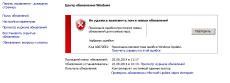
Ошибка 80072EE2 при обновлении Windows
Всем привет сегодня хочу рассказать как решается ошибка 80072EE2 при обновлении Windows. Данная ошибка может у вас появляться и при установке через WSUS так и при скачивании обновления через интернет, в центре обновления Windows. Встречается как на клиентских, так и на серверных версиях операционных систем виндоус.
Ошибка обновления 80072ee2
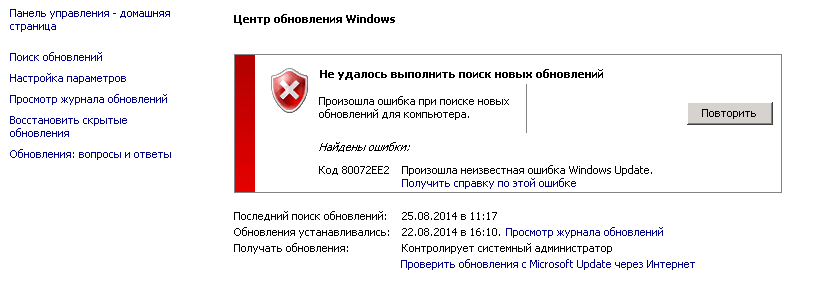
При попытке поставить обновления в Windows, выскочила ошибка 80072EE2, Решается она в 90 процентов случаев это удалением программы Крипто ПРО. Так же можно еще почистить реестр с помощью Ccleaner или privazer.
Вот так вот просто решается ошибка 80072EE2 при обновлении Windows.
Материал сайта pyatilistnik.org
Окт 14, 2016 21:51
We recently implemented WSUS for our Windows workstations (about 90). Some of the clients seem to have no problem, while others keep returning the error «80072EE2» when attempting to manually check for updates using Windows Update.
Clients are Win7 x64 SP1, server is Win2008 x86 SP2
Our workstations use a standard image, so there is minimal difference between systems.
The process w3wp.exe on the server spikes to very high CPU for extended periods of time.
In the problem clients’ WindowsUpdate.log, we see:
2015-12-04 11:12:33:847 968 12ac PT Server URL = http://server.domain.com/SimpleAuthWebService/SimpleAuth.asmx
2015-12-04 11:13:37:937 968 12ac Misc WARNING: Send failed with hr = 80072ee2.
2015-12-04 11:13:37:937 968 12ac Misc WARNING: SendRequest failed with hr = 80072ee2. Proxy List used: <(null)> Bypass List used : <(null)> Auth Schemes used : <>
2015-12-04 11:13:37:937 968 12ac Misc FATAL: SOAP/WinHttp - SendRequest: SendRequestUsingProxy failed. error 0x80072ee2
2015-12-04 11:13:37:937 968 12ac PT + Last proxy send request failed with hr = 0x80072EE2, HTTP status code = 0
2015-12-04 11:13:37:937 968 12ac PT + Caller provided credentials = No
2015-12-04 11:13:37:937 968 12ac PT + Impersonate flags = 0
2015-12-04 11:13:37:937 968 12ac PT + Possible authorization schemes used =
2015-12-04 11:13:37:937 968 12ac PT WARNING: SyncUpdates failure, error = 0x80072EE2, soap client error = 5, soap error code = 0, HTTP status code = 200
2015-12-04 11:13:37:937 968 12ac PT WARNING: PTError: 0x80072ee2
2015-12-04 11:13:37:937 968 12ac PT WARNING: SyncUpdates_WithRecovery failed.: 0x80072ee2
2015-12-04 11:13:37:937 968 12ac PT WARNING: Sync of Updates: 0x80072ee2
2015-12-04 11:13:37:937 968 12ac PT WARNING: SyncServerUpdatesInternal failed: 0x80072ee2
2015-12-04 11:13:37:937 968 12ac Agent * WARNING: Failed to synchronize, error = 0x80072EE2
2015-12-04 11:13:37:937 968 12ac Agent * WARNING: Exit code = 0x80072EE2
Checking the WSUS server SoftwareDistribution.log, we see:
2015-12-04 16:14:36.018 UTC Error w3wp.18 ClientImplementation.SyncUpdat
Syst
em.Threading.ThreadAbortException: Thread was being aborted.
at Microsoft.UpdateServices.Internal.NativeMethods.ExtractBlobFromMemoryCab
UInt32 cbCompressed, Byte* pCompressed, UInt32& pcbUncompressed, IntPtr& ppUnc
mpressed)
at Microsoft.UpdateServices.Internal.CabUtilities.ExpandMemoryCabToString(B
te[] src)
at Microsoft.UpdateServices.Internal.DataAccess.ExecuteSpGetCoreUpdateXml(I
t32[] revisionIds)
at Microsoft.UpdateServices.Internal.DataAccessCache.GetCoreUpdateXml(Int32
] revisionIds, DataAccess da, Int64 maxXmlPerRequest)
at Microsoft.UpdateServices.Internal.ClientImplementation.GetSyncInfo(Versi
n clientProtocolVersion, DataAccess dataAccess, Hashtable stateTable, Hashtabl
deploymentTable, Boolean haveGroupsChanged, Boolean driverSyncNeeded, Boolean
doChunking)
at Microsoft.UpdateServices.Internal.ClientImplementation.SoftwareSync(Data
ccess dataAccess, UnencryptedCookieData cookieData, Int32[] installedNonLeafUp
ateIds, Int32[] leafUpdateIds, Boolean haveGroupsChanged, Boolean expressQuery
Guid[] filterCategoryIds, Boolean needTwoGroupOutOfScopeUpdates)
at Microsoft.UpdateServices.Internal.ClientImplementation.SyncUpdates(Cooki
cookie, SyncUpdateParameters parameters)
at Microsoft.UpdateServices.Internal.ClientImplementation.SyncUpdates(Cooki
cookie, SyncUpdateParameters parameters)
at Microsoft.UpdateServices.Internal.Client.SyncUpdates(Cookie cookie, Sync
pdateParameters parameters)
at System.RuntimeMethodHandle._InvokeMethodFast(Object target, Object[] arg
ments, SignatureStruct& sig, MethodAttributes methodAttributes, RuntimeTypeHan
le typeOwner)
at System.RuntimeMethodHandle.InvokeMethodFast(Object target, Object[] argu
ents, Signature sig, MethodAttributes methodAttributes, RuntimeTypeHandle type
wner)
at System.Reflection.RuntimeMethodInfo.Invoke(Object obj, BindingFlags invo
eAttr, Binder binder, Object[] parameters, CultureInfo culture, Boolean skipVi
ibilityChecks)
at System.Reflection.RuntimeMethodInfo.Invoke(Object obj, BindingFlags invo
eAttr, Binder binder, Object[] parameters, CultureInfo culture)
at System.Web.Services.Protocols.LogicalMethodInfo.Invoke(Object target, Ob
ect[] values)
at System.Web.Services.Protocols.WebServiceHandler.Invoke()
at System.Web.Services.Protocols.WebServiceHandler.CoreProcessRequest()
at System.Web.Services.Protocols.SyncSessionlessHandler.ProcessRequest(Http
ontext context)
at System.Web.HttpApplication.CallHandlerExecutionStep.System.Web.HttpAppli
ation.IExecutionStep.Execute()
at System.Web.HttpApplication.ExecuteStep(IExecutionStep step, Boolean& com
letedSynchronously)
at System.Web.HttpApplication.PipelineStepManager.ResumeSteps(Exception err
r)
at System.Web.HttpApplication.BeginProcessRequestNotification(HttpContext c
ntext, AsyncCallback cb)
at System.Web.HttpRuntime.ProcessRequestNotificationPrivate(IIS7WorkerReque
t wr, HttpContext context)
at System.Web.Hosting.PipelineRuntime.ProcessRequestNotificationHelper(IntP
r managedHttpContext, IntPtr nativeRequestContext, IntPtr moduleData, Int32 fl
gs)
at System.Web.Hosting.PipelineRuntime.ProcessRequestNotification(IntPtr man
gedHttpContext, IntPtr nativeRequestContext, IntPtr moduleData, Int32 flags)
at System.Web.Hosting.UnsafeIISMethods.MgdIndicateCompletion(IntPtr pHandle
, RequestNotificationStatus& notificationStatus)
at System.Web.Hosting.PipelineRuntime.ProcessRequestNotificationHelper(IntP
r managedHttpContext, IntPtr nativeRequestContext, IntPtr moduleData, Int32 fl
gs)
at System.Web.Hosting.PipelineRuntime.ProcessRequestNotification(IntPtr man
gedHttpContext, IntPtr nativeRequestContext, IntPtr moduleData, Int32 flags)
2015-12-04 16:14:36.018 UTC Warning w3wp.18 SoapUtilities.CreateException
Throw
Exception: actor = http://server.domain.com/ClientWebService/client.asm
, ID=9b1e3f5a-f766-4ba9-bf7e-52c7cfbe1f68, ErrorCode=InternalServerError, Mess
ge=, Client=a39b9446-c45a-4060-851d-9157a2393278
What we’ve tried:
- Rebooting the server
- Changing Automatic Updates check for updates period from 1 hour to 10 hours
- Disabling AV on-access scanning on server
- Updating a problem client to latest WSUS client
- Manually browsing to the URL mentioned in the client’s log above. (No issues)
I’m fairly new to WSUS so I’m not really sure what else we can check. Any help would be greatly appreciated.
